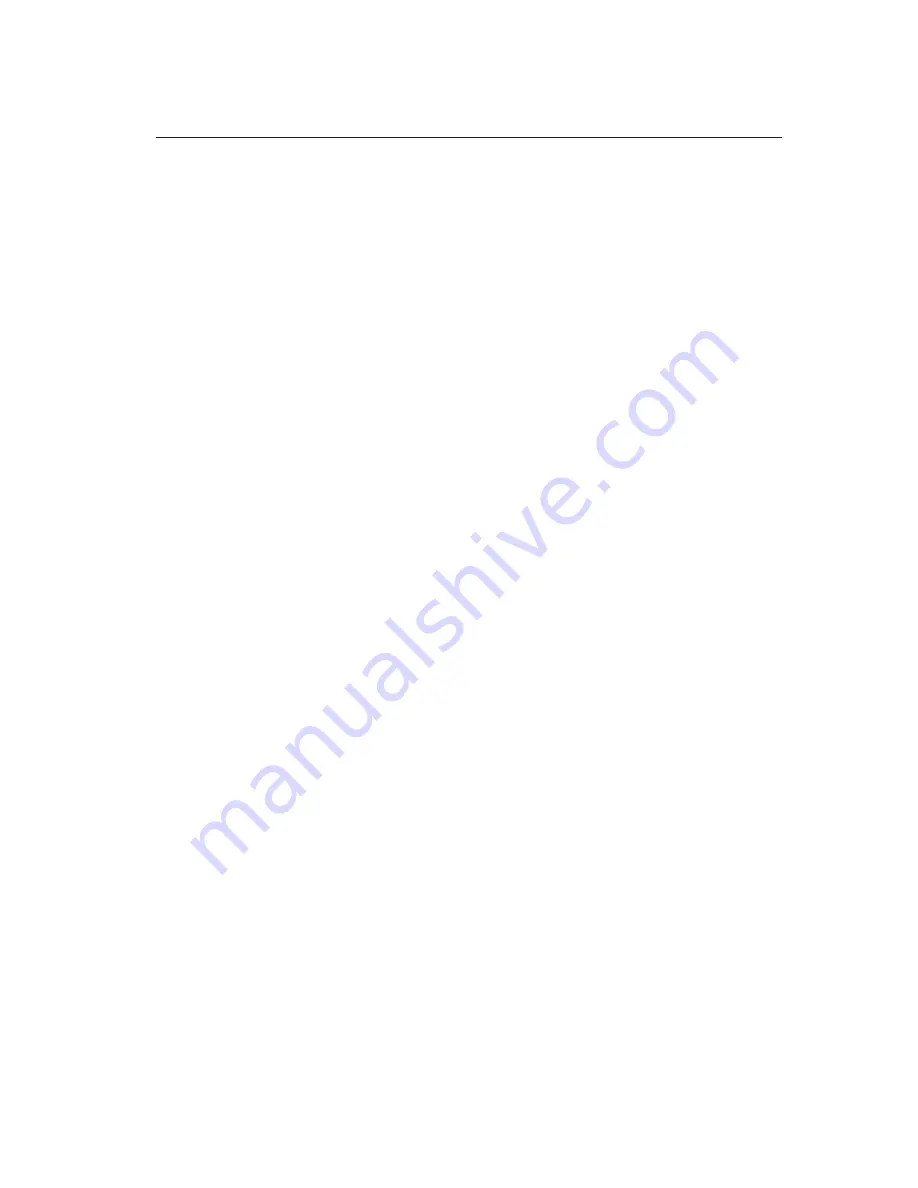
8. Выключите компьютер.
Восстановление или установка драйверов устройств
Вы сможете восстановить или установить драйверы устройств, только если у вас
на компьютере установлена операционная система. Убедитесь, что у вас есть
документация и носители программных средств для соответствующего
устройства.
Драйверы устройств, которые IBM установила на вашем компьютере, находятся
на жестком диске компьютера (обычно на диске C) в папке ibmtools\drivers.
Инструкции по установке драйверов устройств (readme.txt) также находятся в
папке ibmtools\drivers. Прочие драйверы устройств находятся на носителях
программ, прилагаемых к индивидуальным устройствам.
Новейшие драйверы устройств для преинсталлированных IBM устройств также
можно найти в WWW по адресу: http://www.ibm.com/pc/support/.
Чтобы восстановить драйвер устройства, установленного IBM, выполните
следующее:
1. Запустите компьютер и операционную систему.
2. В Проводнике Windows откройте структуру каталогов на жестком диске.
3. Откройте папку ibmtools.
4. Откройте папку драйверов. В папке драйверов есть несколько папок для
различных устройств, имена которых соответствуют различным устройствам,
установленным у вас на компьютере (например, видеоадаптерам,
аудиоустройствам и т.п.).
5. Откройте соответствующую папку.
6. Чтобы восстановить драйвер устройства, выполните одно из следующих
действий:
a. В папке устройства найдите файл readme.txt или другой файл с
расширением .txt, в котором содержится информация по переустановке
драйвера устройства. В имени этого файла может быть указано название
операционной системы, например, win98.txt. Следуйте инструкциям,
приведенным в этом файле.
b. Если в папке устройства есть файл с расширением .inf, вы сможете
переустановить драйвер устройства с помощью программы Установка
Оборудования (ее значок находится в Панели управления Windows). С
помощью этой программы можно переустановить только некоторые
драйверы устройств. Когда в окне программы Установка оборудования
вам спросят, какой драйвер устройства вы хотите установить, щелкните по
Установить с диска
, а затем щелкните по
Обзор
. После этого выберите в
папке устройства соответствующий файл драйвера устройства (.inf).
Глава 3. Восстановление продукта с помощью программы Product Recovery
17
Содержание NetVista A22p
Страница 2: ......
Страница 3: ...Краткий справочник IBM ...
Страница 14: ...xii Краткий справочник ...
Страница 18: ...4 Краткий справочник ...
Страница 44: ...30 Краткий справочник ...
Страница 74: ...60 Краткий справочник ...
Страница 75: ......
Страница 76: ...IBM Код изделия 25P4018 Напечатано в Дании 1P P N 25P4018 ...
















































